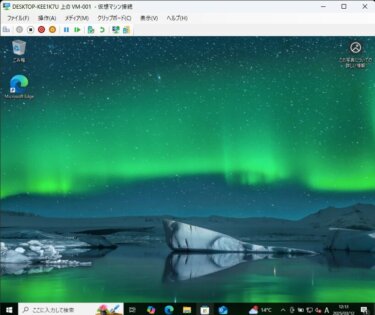「さっきまで日本語で入力できていたのに、急に英字になった!」
「キーボードの設定が変わっちゃった?」
Windows 11 を使っていると、こんな「突然日本語が打てなくなるトラブル」に遭遇することがありませんか?特に、Windowsのアップデート直後やアプリの切り替え時などに、こうした日本語入力の不具合が起こるケースが増えています。
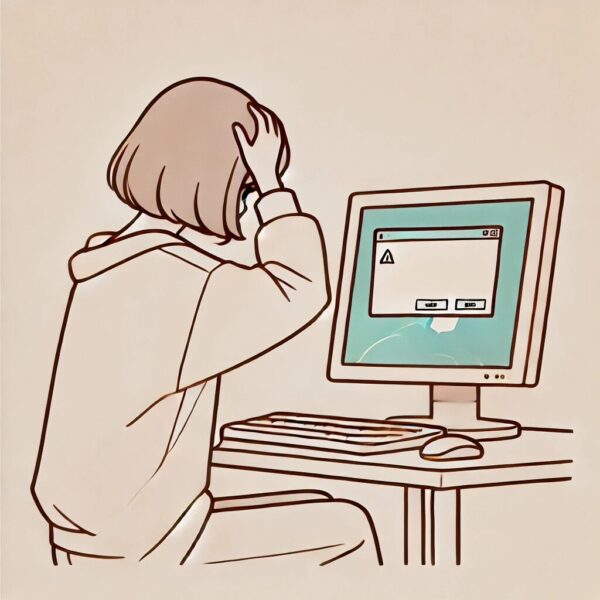
そこで今日は、日本語入力が英字になったときの対処法を、わかりやすく解説します。
- 1 日本語が勝手に英語に切り替わる原因とすぐに試せる解決策
- 2 ①「半角/全角」キーを押してみる
- 3 ② IME(日本語入力)がOFFになっていないか確認
- 4 ③ 言語バーが消えた場合の対処法
- 5 ④ ショートカットキーが原因かも?
- 6 ⑤ キーボード設定が英語配列になっている
- 7 それでも治らないときは・・最終手段!IMEを再インストール
- 8 【補足】のWindows 11アップデートによる仕様変更について
- 9 2025年8月も、日本語入力が予期せず英字になる現象が継続中現在も、Windows 10/11環境で、日本語入力中に左上に小さな英字ボックスが出たままローマ字入力が続くトラブルが多数報告されています。特にATOK使用中に多く、コピー・貼り付け、ウィンドウ切替直後などに発生しやすい傾向です。
- 10 Windows11の入力トラブルまとめ:原因別のチェックリスト
- 11 ✅ 日本語入力トラブル解決チェックリスト ✅
日本語が勝手に英語に切り替わる原因とすぐに試せる解決策
実は、日本語入力が突然できなくなる原因はいくつかあるんです。
まずは、一番多い原因と、すぐにできる解決方法を試してみましょう。
①「半角/全角」キーを押してみる
最もよくあるのが、「半角/全角」キーを誤って押してしまった ことです。
【解決方法】
• キーボードの「半角/全角」キーを押す
▶︎すると、日本語入力(IME)がONになります。
Q.「半角/全角」キーはどこ?
A.→ キーボードの左上(ESCキーの下)にあります!
*それでも「半角/全角」キーを押しても日本語入力がONにならない場合は、次の方法を試してください。
② IME(日本語入力)がOFFになっていないか確認
「半角/全角」キーを押しても直らない場合、IMEがOFFになっている可能性があります。
【IMEをONにする方法】
1. 画面右下のタスクバーを確認
「かな入力」「ローマ字入力」切り替えも誤動作の原因になります。
• 「A」と表示されている → 日本語入力がOFF
• 「あ」と表示されている → 日本語入力がON
▶︎「A」の状態ならクリックして「ひらがな」に変更しましょう!
💡 ショートカットキーでも切り替え可能!
▶︎ [Windows] + [Space] を押すと、入力方法を切り替えられます。
↑簡単です。
③ 言語バーが消えた場合の対処法
Windows 11 では、タスクバーのIME言語バーが消えてしまうことがあります。
【 言語バーを再表示する方法】
1. 「設定」 → 「時刻と言語」 → 「言語と地域」
↓
2. 「日本語」の 「…」メニュー をクリック
↓
3. 「言語のオプション」→「キーボード」→「Microsoft IME」→「オプション」
↓
4. 「全般」→「互換性」→「以前のバージョンのMicrosoft IMEを使う」をOFFにする
💡 これで言語バーが戻ってくることが多いです!
*それでも無理ならこれを試してください。
④ ショートカットキーが原因かも?
Windows 11 では、ショートカットキーの誤操作で日本語入力が英字になることがあります。
【ショートカットキーでIMEを切り替える方法】
* 「急に英字になった!」というとき、[Alt] + [Shift] を誤って押した可能性があります。
試しにもう一度[Alt] + [Shift] を押してみると、日本語入力に戻るかもしれません。
| 機能 | ショートカットキー |
|---|---|
| 日本語入力ON/OFF | Shift + Caps Lock |
| 入力言語の切り替え | Alt + Shift |
| IMEのON/OFF | Ctrl + Shift |
【補足】お使いのPCによっては、[Ctrl] + [Shift] や [Shift] + [CapsLock] でもIMEが切り替わる設定になっている場合があります。思い当たるキーを再度押してみると戻ることがあります。
また、最近「日本語入力に固定して使いたい」という質問が増えています。これは、入力中に不要な英語モードへの切り替えを防ぐ設定です。
日本語入力を固定する設定手順
- 設定 → 時刻と言語 → 言語と地域 を開く
- 「日本語」右の「…」メニューから 言語のオプション をクリック
- 「Microsoft IME」→ オプション を開く
- 「キーとタッチのカスタマイズ」→「入力モード切替」を 使用しない に設定
- ついでに「以前のバージョンのIMEを使う」をONにして安定性を確保
この設定により、ショートカットキーの誤操作で英語モードに切り替わるリスクを減らせます。特に文章作成やチャット中に誤入力が多い方におすすめです。
⑤ キーボード設定が英語配列になっている
パソコンによっては、キーボードの設定が「英語配列」になってしまうこともあります。
【キーボードの配列を確認する】
1. 「設定」 → 「時刻と言語」 → 「言語と地域」
↓
2. 「日本語」のキーボードが「Microsoft IME」になっているか確認
↓
3. もし 「USキーボード」になっていたら、「Microsoft IME」に変更!
それでも直らない場合の最終手段!
✔️「どの方法を試しても直らない…」という場合は、PCの再起動 も試してみてください。
それでも治らないときは・・最終手段!IMEを再インストール
最終の最終手段・IMEの再インストール方法
1. 「設定」 → 「時刻と言語」 → 「言語と地域」
↓
2. 「日本語」を一度削除し、再追加
↓
3. PCを再起動すると、日本語入力が正常に戻ることが多いです。
再インストールする前に、他の方法を試してみてください。
もしここまでの対処で直らない場合、システムファイルの一部が破損している可能性もあります。この場合は以下のようなコマンドで修復を試みることができます。
↑コマンドプロンプトを「管理者として実行」し、上記のコマンドを入力してみましょう。
【補足】のWindows 11アップデートによる仕様変更について
バージョン24H2適用後、一部の環境でPC再起動時にIMEが初期化される現象も確認されています。
- タスクバー右下に「言語バー」が表示されないケースが増加
- IMEが自動的に英語に切り替わる頻度が上がっているという報告
- ショートカットキーの割当が変わったという誤解(※実際には変更なし)
【この対策】
Windowsの更新直後に日本語入力に不具合が出る場合は、念のため「Microsoft IME」のオプションで「以前のバージョンを使用する」をONにしてみることで改善するケースもあります。
【手順】
「設定」→「時刻と言語」→「言語と地域」→「日本語」→「オプション」→「Microsoft IME」→「オプション」→「全般」→「互換性」→「以前のバージョンを使う」を ONにして再起動。
Windows 11 の最新アップデート(バージョン24H2)では、IME(日本語入力システム)の内部処理が一部変更されており、環境によっては「新しいIME」とアプリの相性が悪く、日本語入力ができなくなることがあります。
このような場合、「以前のバージョンの Microsoft IME を使用する」設定をONにすると、以前の安定したバージョンに戻すことができ、不具合が改善されることが多いです。
特に古いソフトや一部のWebアプリとの相性問題が原因の場合、この設定変更が非常に有効です。
また、設定を変更したら、PCを再起動してから日本語入力が正常にできるか確認してください。
2025年8月も、日本語入力が予期せず英字になる現象が継続中
現在も、Windows 10/11環境で、日本語入力中に左上に小さな英字ボックスが出たままローマ字入力が続くトラブルが多数報告されています。特にATOK使用中に多く、コピー・貼り付け、ウィンドウ切替直後などに発生しやすい傾向です。
- IMEのフォーカスが外れて日本語入力モードが解除されたまま再入力される
- ATOKの場合、1文字目だけアルファベットで確定され、その後の日本語入力に移行しない事象が多く報告されています 。
※ATOKをお使いの方は、最新版にアップデートすることで改善される場合があります。
特に「ATOK Passport」契約者向けには、2025年6月のアップデートで安定性向上の修正が実施されており、
切り替え不具合や1文字目だけ英字になる現象が軽減されたという報告があります。
ATOK以外にも、Microsoft IMEやGoogle日本語入力をご利用の方でも、
最新版に更新することで改善するケースが多く見られます。
有効な対処例
- 入力欄をクリックし直す、または [ESC]キー を押してIME状態をリセット
- IMEやATOKの「プロパティ」から設定を初期化
- 日本語入力ソフトを再インストール
- Windows Updateで最新のパッチを適用(2025年5月以降の更新で改善報告あり)
特に、Windowsの大型アップデート直後に症状が出た場合は、IMEの「以前のバージョンを使用」設定を試すと安定するケースが多いです。
Windows11の入力トラブルまとめ:原因別のチェックリスト
✅ 日本語入力トラブル解決チェックリスト ✅
| 問題の原因 | 解決方法 |
|---|---|
| 「半角/全角」キーを押してしまった | 「半角/全角」キーを押す |
| IMEがOFFになっている | 「A」をクリックして「ひらがな」にする |
| 言語バーが消えた | 設定 → 「言語と地域」 → 「Microsoft IME」を確認 |
| ショートカットキーの誤操作 | Alt + Shift などを押してみる |
| キーボードの設定ミス | 設定 →「日本語 – Microsoft IME」 を確認 |
| それでも直らない | PCを再起動 or IMEを再インストール |
日本語入力が勝手に英語に切り替わる、または1文字目だけ英字になる現象は、ショートカットキーの誤作動・IMEの設定・古いバージョンの日本語入力ソフトなど、複数の要因が絡んで発生します。
まずはアップデートと設定確認から試し、改善しない場合は再インストールやIMEバージョンの切り替えを行うのが効果的です。
それでも解決しない場合は、お使いのPC固有のトラブルである可能性もあります。
「デバイスマネージャー」や「イベントビューアー」などで詳細を確認したり、メーカーサポートに相談するのも一つの方法です。
あなたにおすすめの関連記事
▶︎【2025年最新版】Windowsショートカットキー早見表|仕事効率が爆上がりする100選!
▶︎【解決策】Windowsの自動メンテナンスでPCが動かない!ディスク100%の原因と対策
▶︎【警告】アップデートでPCが文鎮化?起動不能になったノートPCの対処法